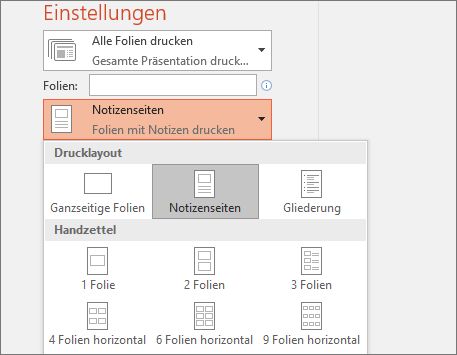Tatsächlich ist es einfacher, Folien ohne Sprechernotizen zu drucken als mit ihnen. Für das Drucken von Sprechernotizen mit Folien gibt es eine einzige Möglichkeit:
-
Klicken Sie auf Datei > Drucken.
-
Klicken Sie unter Einstellungen auf das zweite Feld (dessen Name standardmäßig Ganzseitige Folien lautet) und dann unter Drucklayout auf Notizenseiten.
Bei Notizenseiten wird eine Folie pro Seite mit den Sprechernotizen darunter gedruckt. Im Vorschaubereich wird gezeigt, wie jede Layoutoption aussieht.
-
Geben Sie die anderen Einstellungen ein, beispielsweise die gewünschten Folien, die Anzahl der Kopien usw.
-
Klicken Sie auf Drucken.
Mit den anderen Optionen unter Drucklayout und allen Optionen unter Handzettel werden nur Folien oder der Folieninhalt, aber keine Sprechernotizen, gedruckt.